OK, langsung saja simak baik-baik langkah-langkahnya.
1. Buka Photoshop
2. Buat file baru (Ctrl+N) dengan ukuran Width & Heigh yang sama.Seperti: 300x300 px.
3. Buat garis bantu (guide) dengan ketentuan :
- 10% vertical
- 50% vertical
- 90% vertical
- 85% horizontal
4. Buat sebuah bidang dengan menggunakan Rectangel tool (U), lalu beri nama "Bidang"
5. Beri warna (fill) yang kamu sukai
6. Aktifkan Pen tool (P) lalu klik kanan dan pilih "add anchor point tool"
7. Bikin ujung kotaknya jadi runcing
8. Duplikat layer "Bidang" (Ctrl+J)
9. Aktifkan rectangel tool (U) lalu pilih fill : no fill, stroke : putih, stroke option : garis putus-putus.
10. Ketik Ctrl+T di keyboard, lalu perkecil.
Note : Agar ukuran dan posisinya tetap, tekan dan tahan tombol ALT dan SHIFT saat memperkecil/memperbesar.
11. Beri text atau apa saja yang anda ingingkan
12. Beri sedikit variasi
13. Hilangkan garis bantu, lalu simpan.
14. Selesai
Untuk lebih jelasnya silahkan tonton video berikut.
*jika anda kurang puas, saya sarankan tonton langsung di youtube
Buat anda yang baru belajar, dibawah ini ada link download file PSD.
File PNG=> Download
File PSD=> Download
Sekian tutorial dari saya, semoga bermanfaat.
Desain
,
Photoshop
,
Teknologi

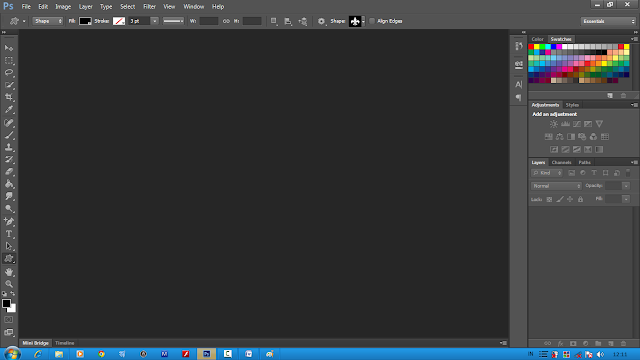






















No comments:
Post a Comment